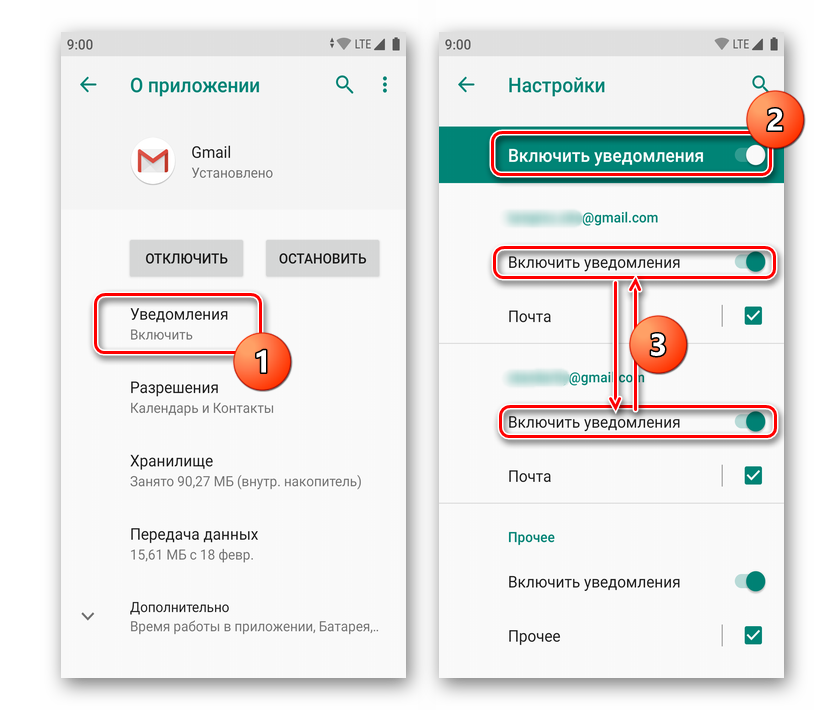Правильне відключення повідомлень на Android
Будь-яке Android-пристрій за умовчанням надає безліч важливих функцій, серед яких особливої уваги заслуговує система миттєвих повідомлень. Незважаючи на те, що в більшості випадків подібного роду оповіщення грають далеко не останню роль, іноді вони стають проблемою. В ході сьогоднішньої інструкції ми розповімо про їх відключення на Android.
зміст
Відключення повідомлень на Android
На платформі Андроїд позбутися сповіщень можна п'ятьма основними способами, як з використанням стандартних функцій пристрою, так і вдавшись до додаткових програм. Крім того, практично кожне встановлене ПЗ надає власні настройки, що дозволяють деактивувати ті чи інші повідомлення.
Спосіб 1: Відключення сповіщень
Незалежно від встановленої версії Android відключити повідомлення можна, скориставшись шторкою. При цьому даний метод лише частково відноситься до відключення сповіщень, так як більшість з них все одно буде там накопичуватися.
- Через панель швидкого доступу виконати відключення найпростіше, так як досить тапнуть всього лише по одній іконі. Для цього перш за все розгорніть шторку і знайдіть значок з підписом «Тільки важливі».
- Панель швидкого доступу оновиться, представивши ряд параметрів. Тапніте за спрощеним варіантом «Повна тиша», щоб відключити будь-які сповіщення на пристрої.
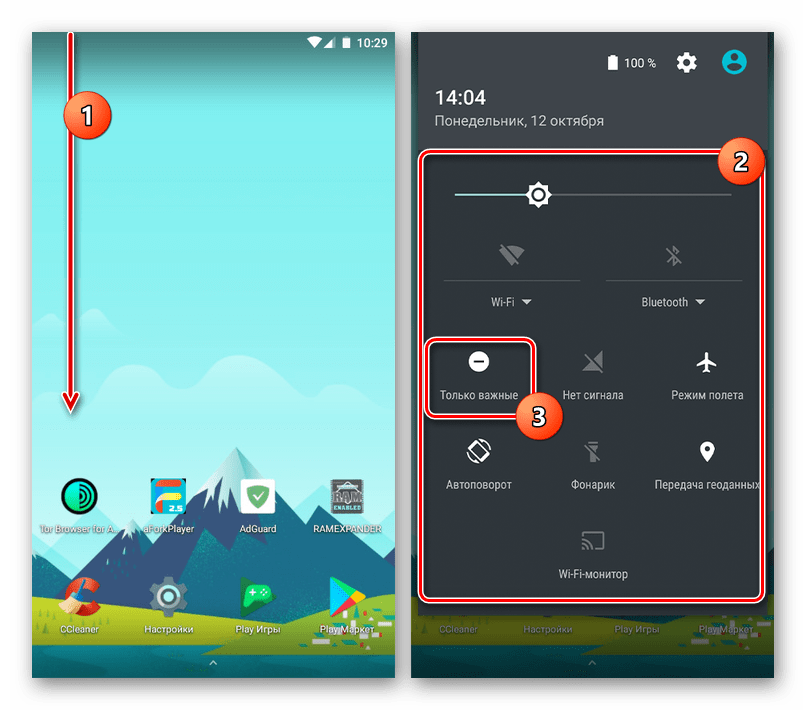
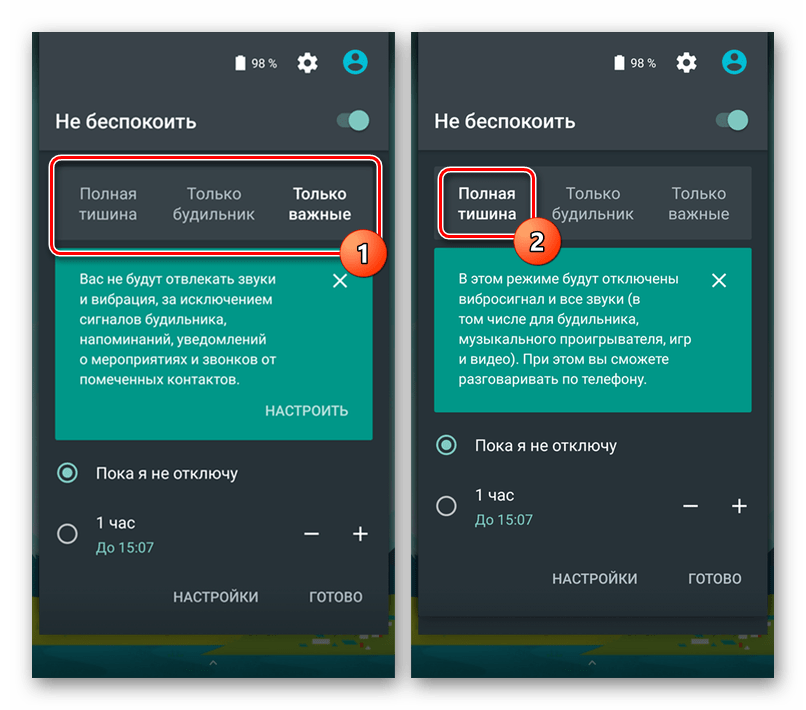
Спосіб 2: Меню «Повідомлення»
Найочевиднішим відключенням сповіщень стане використання «Настройок», що дозволяють гнучко управляти операційною системою в цілому. За приклад ми візьмемо дві версії Android, оскільки ця процедура різниться в залежності від актуальності операційної системи. Андроїд 5 і нижче до уваги не беруться, оскільки такого пункту меню там немає.
Android 6-7
- Відкрийте програму «Налаштування», знайдіть блок «Пристрій» і натисніть «Повідомлення».
- Кожному представленому в списку з додатком доступна установка персональних параметрів. Однак здебільшого це не вплине на сам факт отримання сповіщень.
- Частково заблокувати їх можна, натиснувши по значку з шестерінкою в правому верхньому кутку головної сторінки і вибравши розділ «На заблокованому екрані». Виберіть варіант «Не показувати» і поверніться на сторінку з загальним списком параметрів.
- Через «Налаштування» перейдіть на сторінку «Звук» в блоці «Пристрій». Тут тапніте по кнопці «Вимкнути сповіщення».
- У розділі «Тільки важливі» змініть положення повзунків, відключивши кожне сповіщення. Деякі з них можуть бути недоступні з тих чи інших причин.
- Подібним чином змініть параметри в розділі «Блокування візуального оповіщення», змінивши стан обох повзунків.
- Як завершення обов'язково поверніть на стартову сторінку «Звук» і знизьте гучність кожного повідомлення. При успішному зміні на верхній панелі повинен буде з'явитися новий значок.
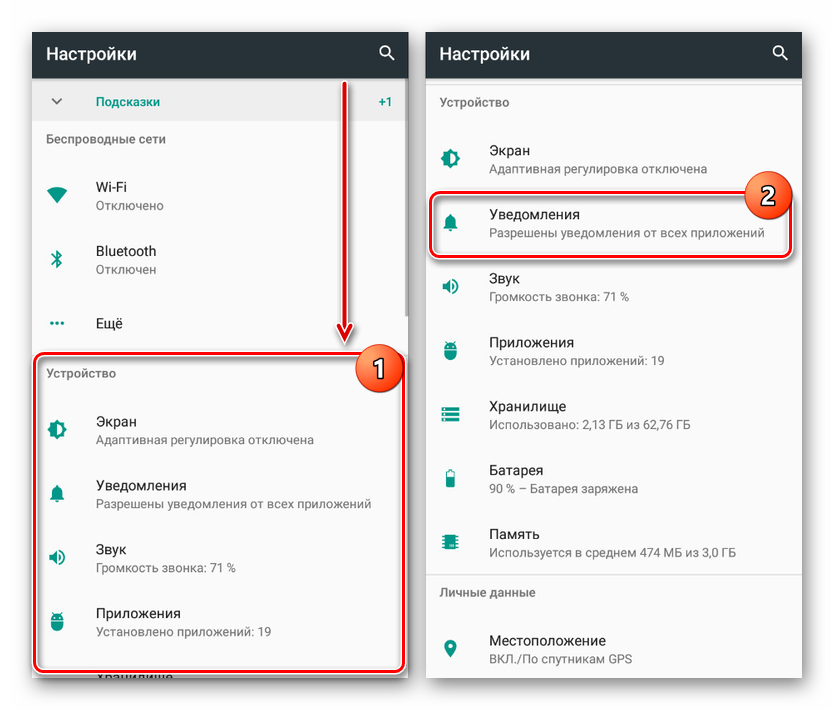
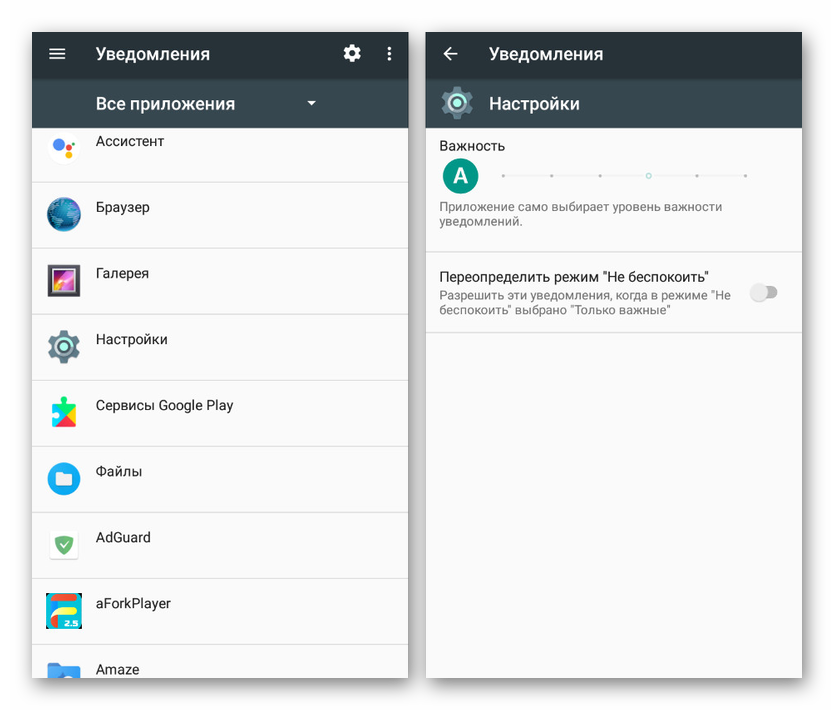
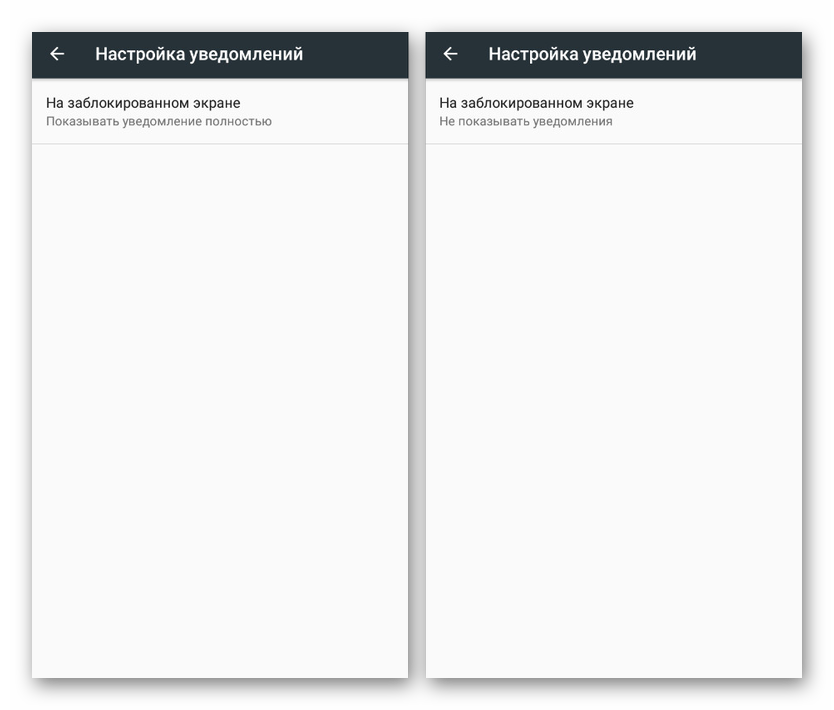
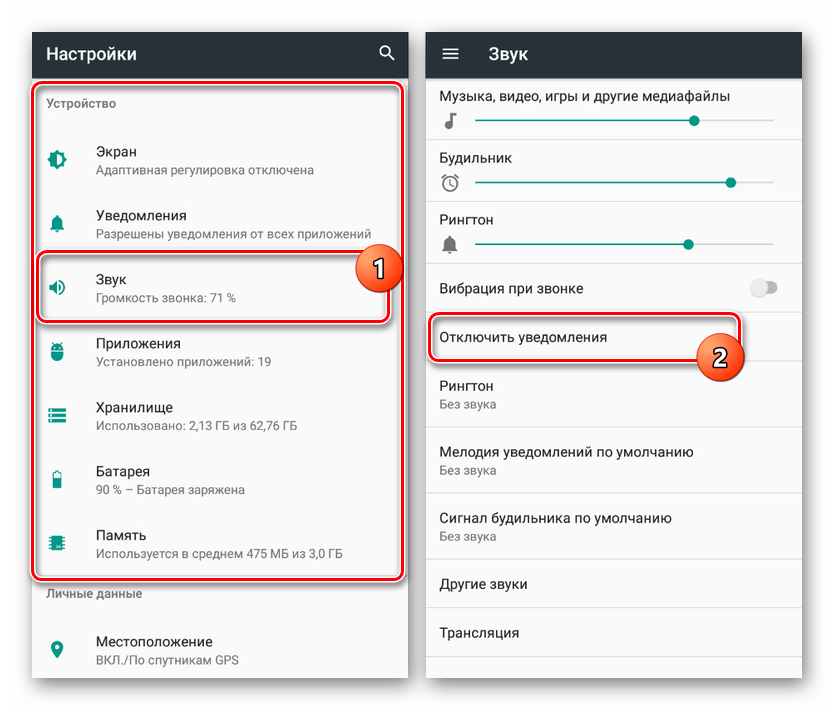
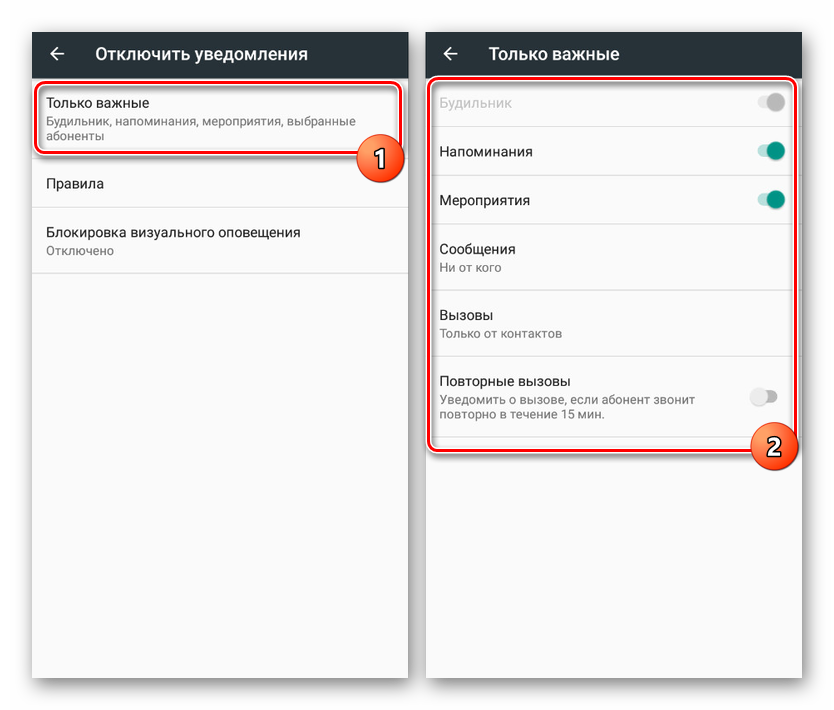
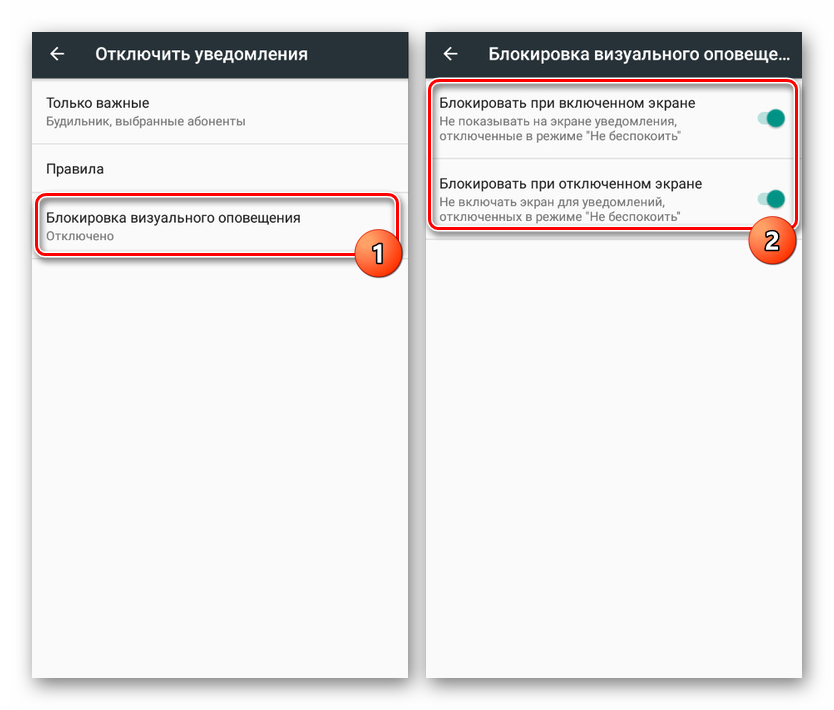
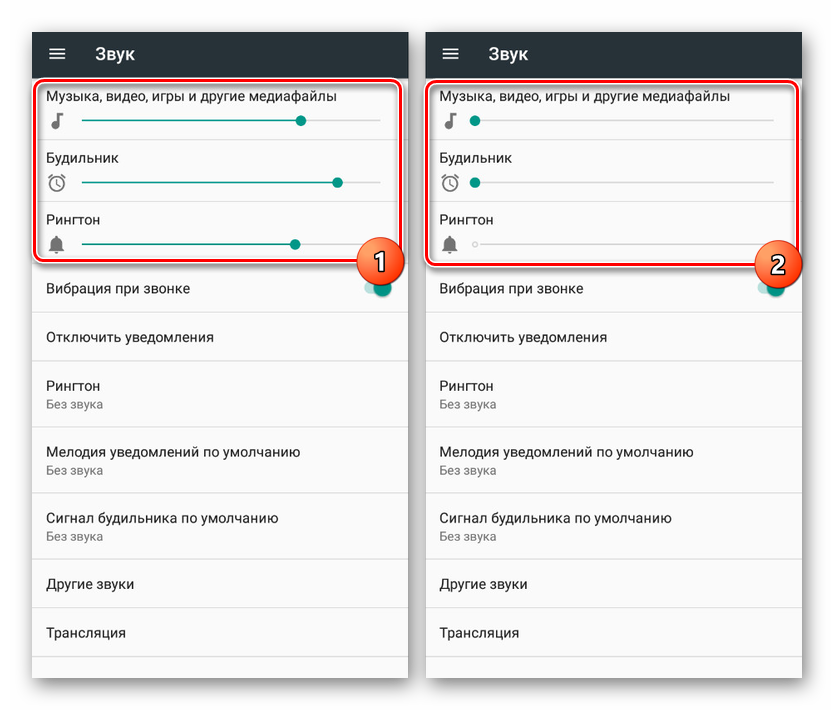
Android 8-9
Починаючи з Android 8, меню повідомлень було перероблено. Практично всі тематичні параметри були об'єднані, завдяки чому користувачеві набагато зручніше відключити все непотрібне.
- Перейдіть в «Налаштування» і відкрийте пункт «Програми та повідомлення». Прокрутіть трохи вниз і зайдіть в розділ «Повідомлення».
- За необхідності налаштуйте деякі параметри, побічно відповідальні за роботу сповіщень, а перегорнувши нижче, перейти до списку додатків для масового відключення повідомлень. Спочатку відображається 3 додатка, для яких нещодавно прийшли оповіщення, а щоб перейти до повного списку інстальованого ПЗ, тапніте на «Дивитися всі за останні 7 днів».
- У новому вікні ви можете натиснути на кнопку із трьома крапками, щоб додатково відобразити системні процеси (1), так як серед них теж є ті, що відправляють оповіщення користувачеві. Для зручності з «Самих нових» перейдіть на «Найчастіші» (2), щоб дізнатися, що саме розсилає найбільше повідомлень. Залишиться тільки дотиком перемкнути тумблер вліво (3), щоб конкретний додаток або процес більше не могло надсилати вам повідомлення.
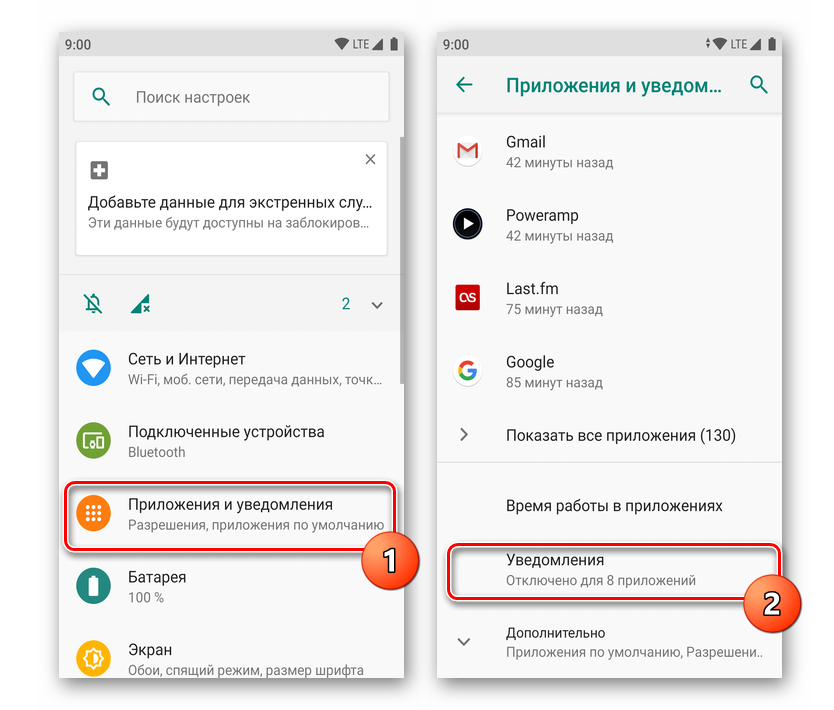
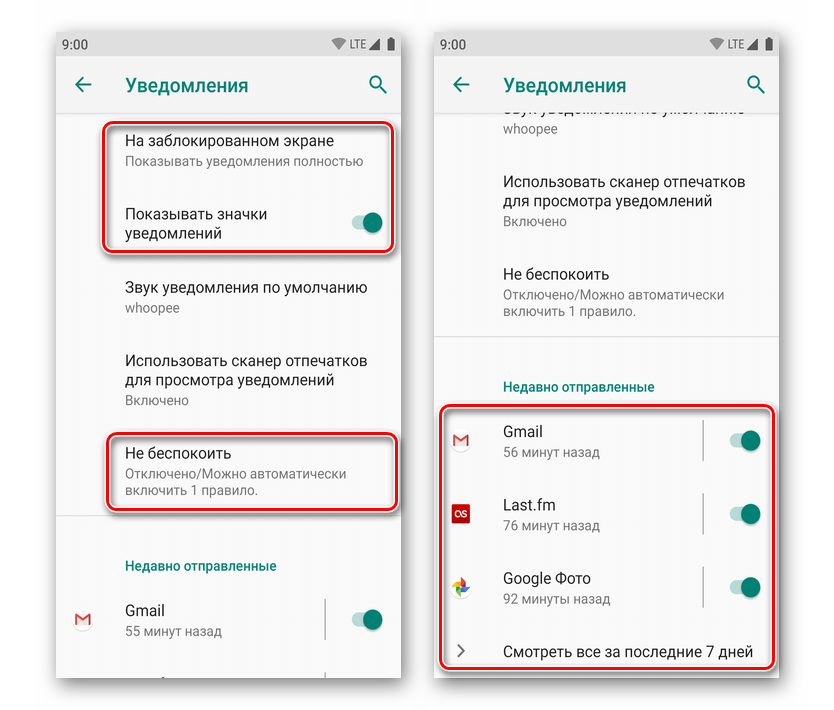
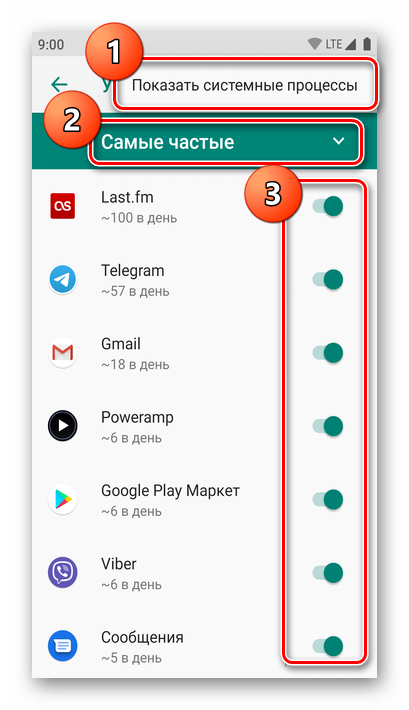
Якщо у вас не вийшло відключити конкретні повідомлення, спробуйте наступний метод, безпосередньо доповнює вже сказане по ходу інструкції.
Спосіб 3: Повідомлення додатків
Крім системних сповіщень різного роду, можна зробити відключення повідомлення для окремих додатків, переважно встановлених з Google Play Маркета . Розглянемо цей процес на прикладі різних версій Android.
Android 4 і 5
- У розділі «Налаштування» знайдіть блок «Пристрій» і перейдіть на сторінку «Додатки».
- Тапніте по рядку з додатком, повідомлення якого хочете деактивувати. При цьому ви можете попередньо перейти до працюючого ПО або до повного списку на вкладці «Все».
- Опинившись на сторінці з потрібною програмою, натисніть по рядку «Повідомлення». Відразу після цього буде потрібно виконати підтвердження відключення через спливаюче вікно.
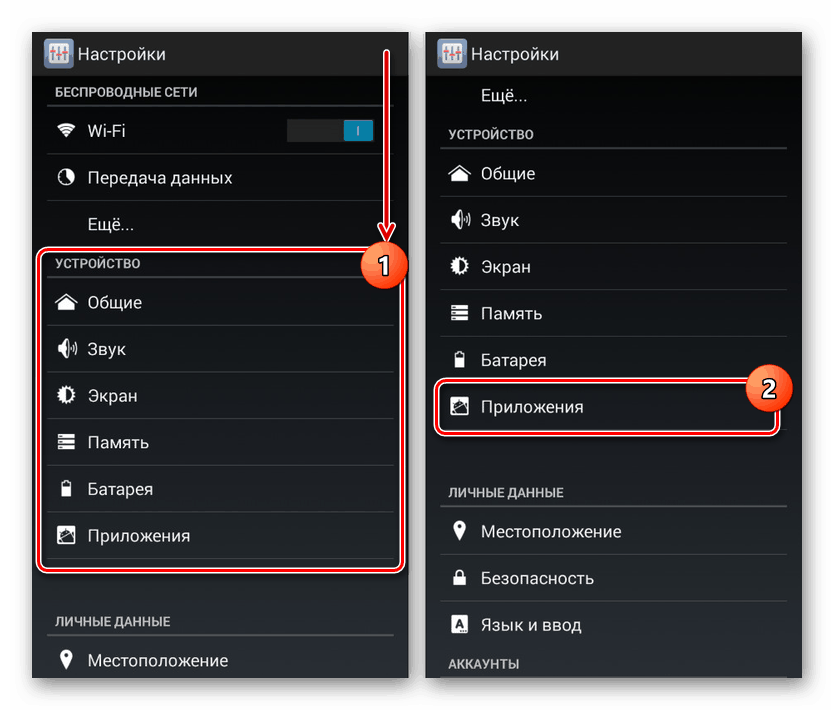
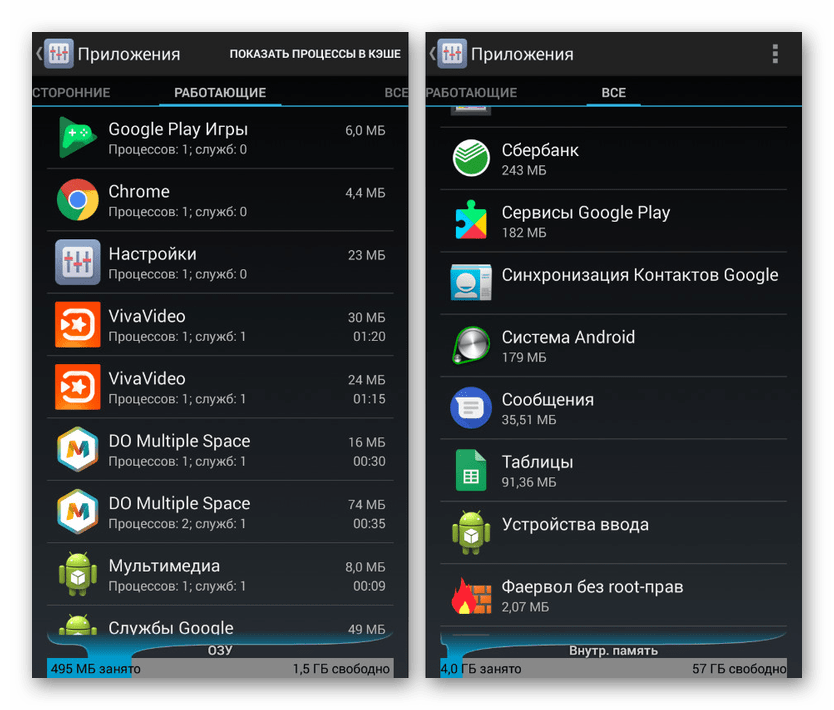

Android 6 і вище
Володарі більш сучасних версій Android можуть прибирати повідомлення трохи по-іншому, і для них доступні більш зручні настройки вибіркового відключення.
Для швидкого відключення сповіщень від якогось одного або пари додатків, досить скористатися шторкою в момент, коли вони там знаходяться. Відкрийте шторку, зробіть довгий тап на повідомленні того додатку, який не хочете бачити. Через 2 секунд з'явиться питання, чи хочете ви, щоб відображалися ці повідомлення, на яке потрібно відповісти негативно. Повідомлення відразу ж пропаде, і більше від конкретного додатка ви їх не отримаєте. Включити їх можна зворотними діями з кроків нижче.
На модифікованих версіях оболонки замість цього питання система може перекинути вас в меню з налаштуваннями повідомлень додатка.
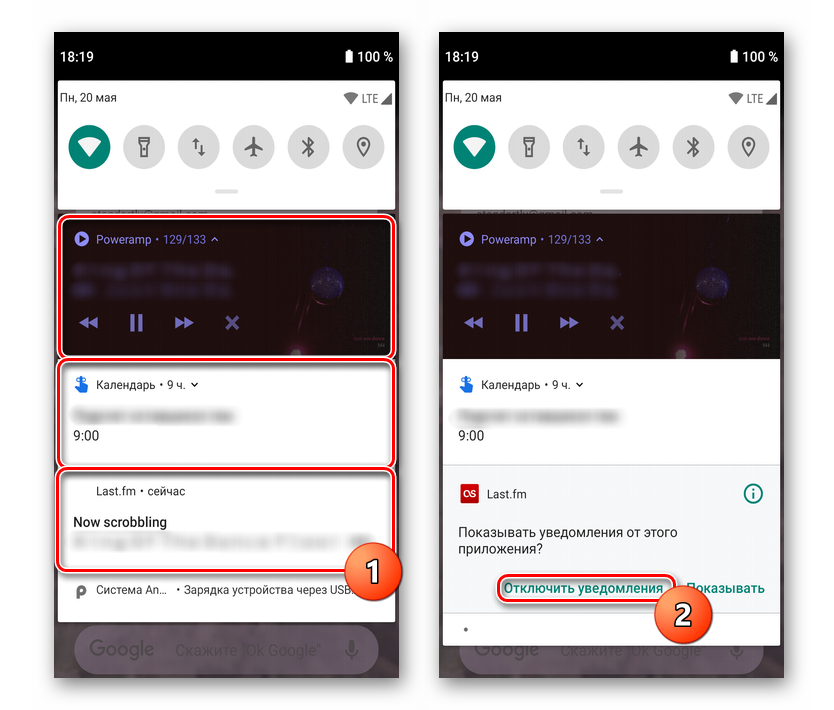
Попередній варіант не завжди зручний, оскільки деякі додатки розсилають кілька видів сповіщень, а відключити потрібно лише деякі з них. До того ж не завжди зручно чекати, поки з'явиться той чи інший повідомлення, або хочеться вручну пройтися по всьому встановленому ПО і детально налаштувати їх. У цій ситуації вчините так:
- Відкрийте «Налаштування» і перейдіть в пункт «Програми та повідомлення» (або просто «Додатки»). Якщо в списку недавно запущених немає потрібного додатка, розгорніть повний список і знайдіть потрібний варіант. Тапніте по рядку з ним.
- Знайдіть і зайдіть в «Повідомлення». Тут ви можете повністю відключити їх усі (2) або, якщо дозволяє програма, зробити вибіркову настройку (3). Останнє актуальним, коли такою програмою підтримує багатопрофільну авторизацію (під різними акаунтами) або у нього є різні типи сповіщень.
![При повному або вибіркове відключення повідомлень додатки на Android]()
На сторонніх прошивках ОС типу Flyme порядок дій зберігається, іншими можуть бути тільки назви пунктів. Наприклад, в смартфонах від Meizu, спершу треба вибрати програму, тапнуть по ньому, зайти в «Управ. дозволами »і киснем зрушити перемикач в графі« Повідомлення »вліво. При цьому на деяких прошивках можуть бути відсутні розширені настройки відключення різних типів сповіщень.
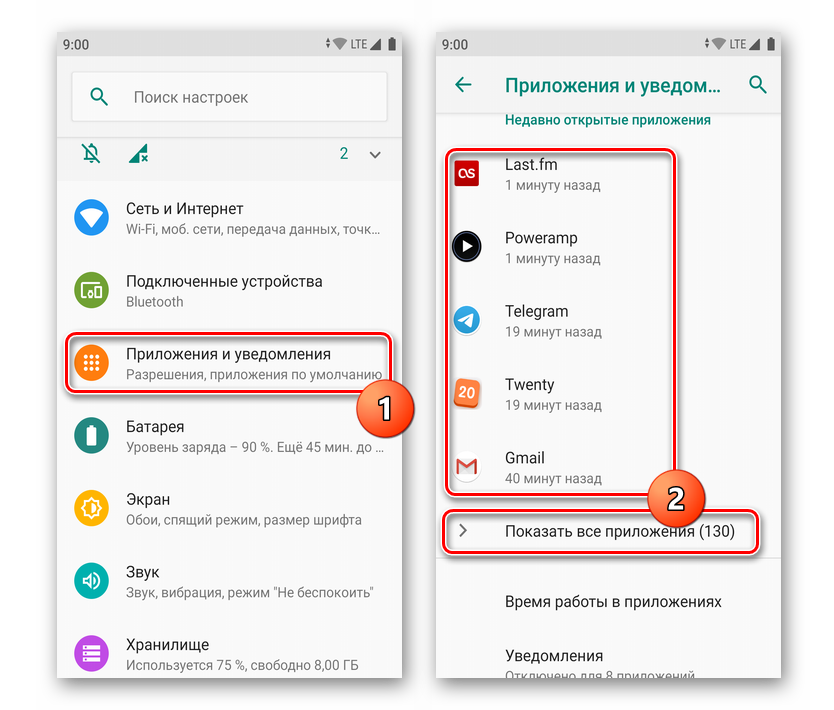
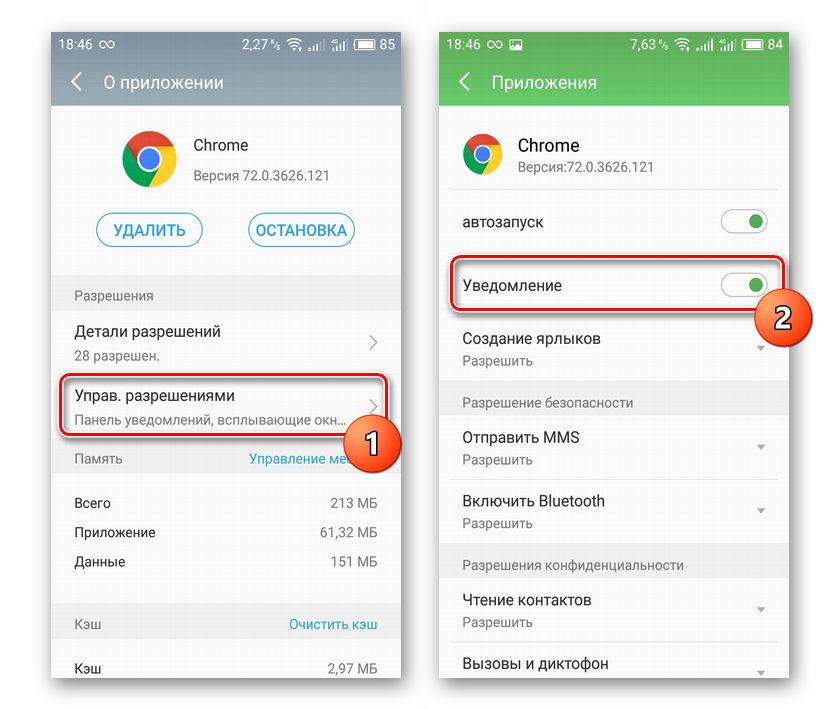
Цей спосіб найкраще використовувати разом з попереднім, позбавляючись практично від усіх повідомлень, не рахуючи дзвінків і повідомлень. При цьому завжди можна залишити оповіщення на свій розсуд, наприклад, про повідомлення в соціальних мережі або електронною поштою.
Спосіб 4: Установки програми
Не варто забувати і про можливості самих додатків. Багато з них містять окремий пункт меню в своїх внутрішніх налаштуваннях, де кожен користувач може відредагувати їх отримання. Єдину інструкцію по відключенню таким чином скласти не можна, однак зазвичай відшукати необхідний параметр не складає труднощів.
Вам досить запустити додаток і перейти в його налаштування, натиснувши відповідну іконку (стандартна Android-кнопка у вигляді трьох точок або та, яку зробив розробник програми, наприклад, у вигляді шестерні). Серед списку налаштувань відшукайте пункт «Повідомлення» або «Notifications» (або щось близьке до одного з цих значень) і зробіть редагування цього параметра згідно з наданими там параметрам.
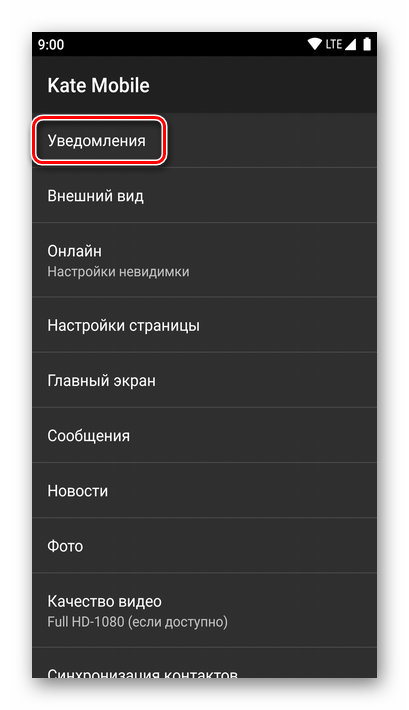
Спосіб 5: Блокування SMS і дзвінків
Якщо вас постійно турбують дзвінки та повідомлення за номером телефону, можете скористатися додатком «Телефон» або «Повідомлення», щоб заблокувати небажані оповіщення. Надаються подібні функції не тільки в стандартних, але і встановлених з Плей Маркета клієнтів на кшталт ПО від Google,
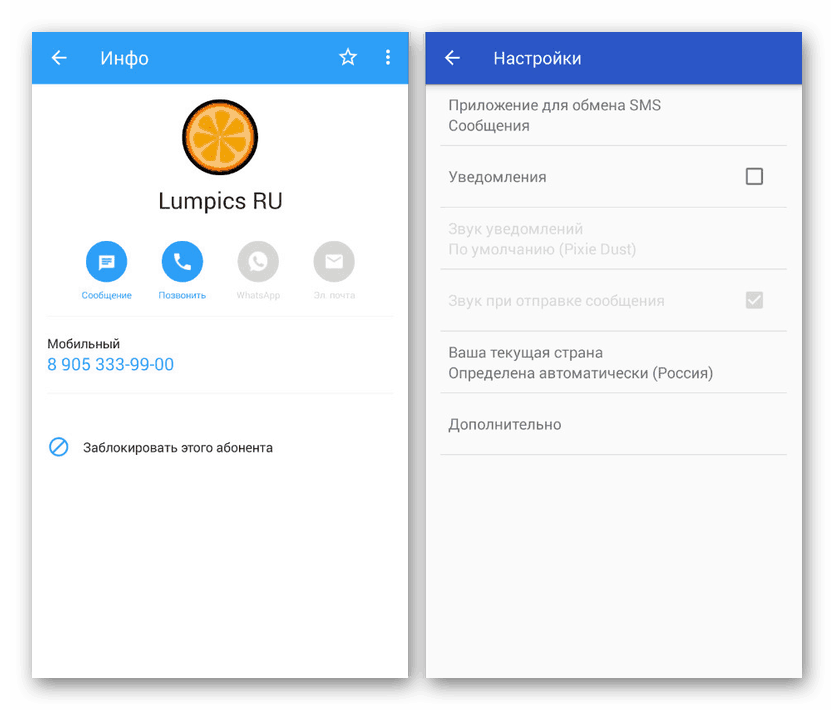
Крім блокування конкретних абонентів подібні додатки часто надають ряд параметрів для відключення повідомлень. Більш того, так як вказане ПО також встановлено на смартфоні, ви завжди можете вимкнути оповіщення третім способом з даної інструкції.
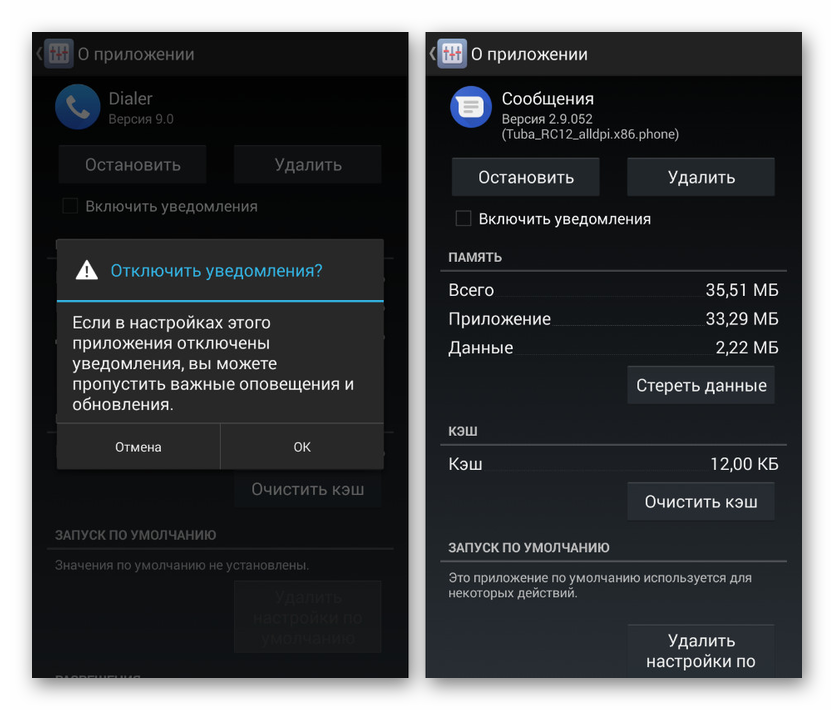
В якості альтернативи обох варіантів і, здебільшого, на випадок якщо вам потрібно заблокувати дзвінки не тільки від відомих абонентів, але і від анонімних, ознайомтеся зі спеціальними програмами. З їх допомогою налаштовується автоматичне відхилення викликів і повідомлень, що надійшли з невідомих або прихованих номерів.
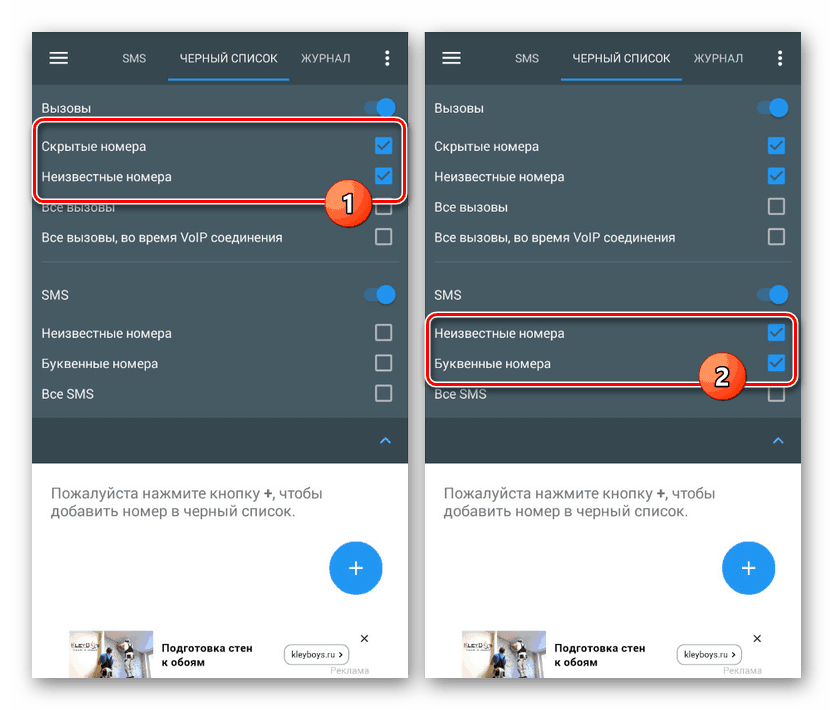
Докладніше: Блокування прихованих номерів на Android
Відключаючи оповіщення на телефоні, не варто забувати, що настройки застосовуються на постійній основі і без змін залишаться в вимкненому стані. На цьому ж ми завершуємо справжню статті і сподіваємося, представлених методів виявилося досить для блокування небажаних повідомлень на Android-пристрої.